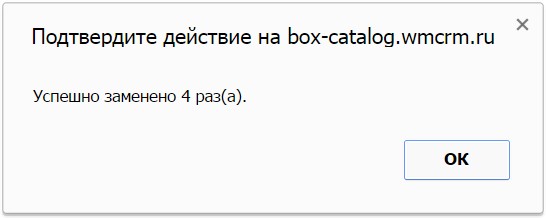–Ч–∞–Љ–µ–љ–Є—В—М. –Я–Њ–Є—Б–Ї –Є –Ј–∞–Љ–µ–љ–∞ —Б–ї–Њ–≤–∞ –Є–ї–Є —Д—А–∞–Ј—Л –њ–Њ –і–Њ–Ї—Г–Љ–µ–љ—В—Г.
–Х—Б–ї–Є –≤–∞–Љ –љ—Г–ґ–љ–Њ –±—Л—Б—В—А–Њ –љ–∞–є—В–Є —Б–ї–Њ–≤–Њ –Є–ї–Є —Д—А–∞–Ј—Г –≤ –і–Њ–Ї—Г–Љ–µ–љ—В–µ –Є –Ј–∞–Љ–µ–љ–Є—В—М –µ–µ, –Є—Б–њ–Њ–ї—М–Ј—Г–є—В–µ –Ї–љ–Њ–њ–Ї—Г «–Ч–∞–Љ–µ–љ–Є—В—М».
–Ґ–∞–Ї –≤—Л–≥–ї—П–і–Є—В –і–Є–∞–ї–Њ–≥–Њ–≤–Њ–µ –Њ–Ї–љ–Њ «–Я–Њ–Є—Б–Ї –Є –Ј–∞–Љ–µ–љ–∞» —Б –∞–Ї—В–Є–≤–љ–Њ–є –≤–Ї–ї–∞–і–Ї–Њ–є –Ј–∞–Љ–µ–љ–Є—В—М:
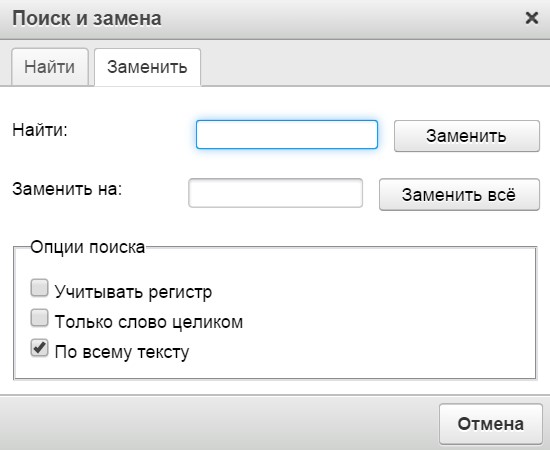
–Т–Ї–ї–∞–і–Ї–∞ «–Ч–∞–Љ–µ–љ–Є—В—М» —Б–Њ—Б—В–Њ–Є—В –Є–Ј –њ–Њ–ї—П –њ–Њ–Є—Б–Ї–∞, –њ–Њ–ї—П –Ј–∞–Љ–µ–љ—Л –Є –љ–µ—Б–Ї–Њ–ї—М–Ї–Є—Е –Њ–њ—Ж–Є–є, –Ї–Њ—В–Њ—А—Л–µ –њ–Њ–Љ–Њ–≥—Г—В –≤–∞–Љ –љ–∞—Б—В—А–Њ–Є—В—М –њ–Њ–Є—Б–Ї:
- «–Э–∞–є—В–Є» - —В–µ–Ї—Б—В–Њ–≤–Њ–µ –њ–Њ–ї–µ, –≤ –Ї–Њ—В–Њ—А–Њ–µ –≤—Л –≤–≤–Њ–і–Є—В–µ —Б–ї–Њ–≤–Њ –Є–ї–Є —Д—А–∞–Ј—Г, –Ї–Њ—В–Њ—А—Г—О —Е–Њ—В–Є—В–µ –Ј–∞–Љ–µ–љ–Є—В—М –≤ –і–Њ–Ї—Г–Љ–µ–љ—В–µ.
- «–Ч–∞–Љ–µ–љ–Є—В—М –љ–∞» - —В–µ–Ї—Б—В–Њ–≤–Њ–µ –њ–Њ–ї–µ, –≤ –Ї–Њ—В–Њ—А–Њ–µ –≤—Л –≤–≤–Њ–і–Є—В–µ —Б–ї–Њ–≤–Њ –Є–ї–Є —Д—А–∞–Ј—Г, –Ї–Њ—В–Њ—А–∞—П –Ј–∞–Љ–µ–љ–Є—В –Є—Б–Ї–Њ–Љ–Њ–µ —Б–ї–Њ–≤–Њ –≤ –і–Њ–Ї—Г–Љ–µ–љ—В–µ.
- «–£—З–Є—В—Л–≤–∞—В—М —А–µ–≥–Є—Б—В—А» - –≤–Ї–ї—О—З–µ–љ–Є–µ —Н—В–Њ–є –Њ–њ—Ж–Є–Є –Њ–≥—А–∞–љ–Є—З–Є–≤–∞–µ—В —А–µ–Ј—Г–ї—М—В–∞—В—Л –њ–Њ–Є—Б–Ї–∞ –і–ї—П —Б–ї–Њ–≤, —З–µ–є —А–µ–≥–Є—Б—В—А –љ–µ —Б–Њ–Њ—В–≤–µ—В—Б—В–≤—Г–µ—В –љ–∞–њ–Є—Б–∞–љ–Є—О (—Б—В—А–Њ—З–љ—Л–µ –Є –њ—А–Њ–њ–Є—Б–љ—Л–µ –±—Г–Ї–≤—Л), –≤–≤–µ–і–µ–љ–љ–Њ–Љ—Г –≤ –њ–Њ–ї–µ –њ–Њ–Є—Б–Ї–∞. –≠—В–Њ –Ј–љ–∞—З–Є—В, —З—В–Њ –њ–Њ–Є—Б–Ї —Б—В–∞–љ–Њ–≤–Є—В—Б—П —З—Г–≤—Б—В–≤–Є—В–µ–ї—М–љ—Л–Љ –Ї —А–µ–≥–Є—Б—В—А—Г.
–Я—А–Є–Љ–µ—А:
–Х—Б–ї–Є –Њ–њ—Ж–Є—П «–£—З–Є—В—Л–≤–∞—В—М —А–µ–≥–Є—Б—В—А» –≤–Ї–ї—О—З–µ–љ–∞ –Є –Є—Б–Ї–Њ–Љ–Њ–µ —Б–ї–Њ–≤–Њ “–Њ–њ—Ж–Є—П”, –±—Г–і—Г—В –љ–∞–є–і–µ–љ—Л –≤—Б–µ —Б–ї—Г—З–∞–Є –Є—Б–њ–Њ–ї—М–Ј–Њ–≤–∞–љ–Є—П —Б–ї–Њ–≤–∞ “–Њ–њ—Ж–Є—П” –Є–Љ–µ–љ–љ–Њ —Б —В–∞–Ї–Є–Љ –љ–∞–њ–Є—Б–∞–љ–Є–µ–Љ, –Є—Б–Ї–ї—О—З–∞—П –≤–∞—А–Є–∞–љ—В—Л —Б –љ–∞–њ–Є—Б–∞–љ–Є–µ–Љ “–Ю–њ—Ж–Є—П” –Є–ї–Є “–Ю–Я–¶–Ш–ѓ”.
- «–Ґ–Њ–ї—М–Ї–Њ —Б–ї–Њ–≤–Њ —Ж–µ–ї–Є–Ї–Њ–Љ» - –≤–Ї–ї—О—З–µ–љ–Є–µ —Н—В–Њ–є –Њ–њ—Ж–Є–Є –Њ–≥—А–∞–љ–Є—З–Є–≤–∞–µ—В —А–µ–Ј—Г–ї—М—В–∞—В—Л –њ–Њ–Є—Б–Ї–∞ –і–ї—П —Б–ї–Њ–≤, –Њ—В–ї–Є—З–∞—О—Й–Є—Е—Б—П –Њ—В –Є—Б–Ї–Њ–Љ–Њ–≥–Њ, –љ–∞–њ—А–Є–Љ–µ—А –Њ–Ї–Њ–љ—З–∞–љ–Є—П–Љ–Є.
–Я—А–Є–Љ–µ—А:
–Х—Б–ї–Є –Њ–њ—Ж–Є—П «–Ґ–Њ–ї—М–Ї–Њ —Б–ї–Њ–≤–Њ —Ж–µ–ї–Є–Ї–Њ–Љ» –≤–Ї–ї—О—З–µ–љ–∞ –Є –Є—Б–Ї–Њ–Љ–Њ–µ —Б–ї–Њ–≤–Њ “—А–µ–і–∞–Ї—В–Њ—А”, –±—Г–і—Г—В –љ–∞–є–і–µ–љ—Л –≤—Б–µ —Б–ї—Г—З–∞–Є –Є—Б–њ–Њ–ї—М–Ј–Њ–≤–∞–љ–Є—П —Б–ї–Њ–≤–∞ “—А–µ–і–∞–Ї—В–Њ—А”, –љ–Њ –љ–µ “—А–µ–і–∞–Ї—В–Њ—А—Л” –Є–ї–Є “—А–µ–і–∞–Ї—В–Њ—А–Њ–≤”.
- «–Я–Њ –≤—Б–µ–Љ—Г —В–µ–Ї—Б—В—Г» - –≤–Ї–ї—О—З–µ–љ–Є–µ —Н—В–Њ–є –Њ–њ—Ж–Є–Є –Њ–Ј–љ–∞—З–∞–µ—В, —З—В–Њ –њ–Њ—Б–ї–µ —В–Њ–≥–Њ, –Ї–∞–Ї —А–µ–і–∞–Ї—В–Њ—А –і–Њ—Б—В–Є–≥–љ–µ—В –Ї–Њ–љ—Ж–∞ –і–Њ–Ї—Г–Љ–µ–љ—В–∞, –њ–Њ–Є—Б–Ї –њ—А–Њ–і–Њ–ї–ґ–Є—В—Б—П —Б –љ–∞—З–∞–ї–∞ –і–Њ–Ї—Г–Љ–µ–љ—В–∞. –≠—В–∞ –Њ–њ—Ж–Є—П –≤–Ї–ї—О—З–µ–љ–∞ –њ–Њ —Г–Љ–Њ–ї—З–∞–љ–Є—О.
–Я–Њ—Б–ї–µ —В–Њ–≥–Њ, –Ї–∞–Ї –≤—Л –≤–≤–µ–ї–Є –Є—Б–Ї–Њ–Љ–Њ–µ –Є –Ј–∞–Љ–µ–љ—П–µ–Љ–Њ–µ —Б–ї–Њ–≤–Њ –Є –≤—Л–±—А–∞–ї–Є –љ–µ–Њ–±—Е–Њ–і–Є–Љ—Л–µ –Њ–њ—Ж–Є–Є, –љ–∞–ґ–Љ–Є—В–µ –Ї–љ–Њ–њ–Ї—Г «–Ч–∞–Љ–µ–љ–Є—В—М» –Є —А–µ–і–∞–Ї—В–Њ—А –њ–Њ–і—Б–≤–µ—В–Є—В –њ–µ—А–≤–Њ–µ —Б–Њ–≤–њ–∞–і–µ–љ–Є–µ –≤ —В–µ–Ї—Б—В–µ, –љ–∞—З–Є–љ–∞—П —Б —В–µ–Ї—Г—Й–µ–є —Г—Б—В–∞–љ–Њ–≤–ї–µ–љ–љ–Њ–є –њ–Њ–Ј–Є—Ж–Є–Є –Ї—Г—А—Б–Њ—А–∞ –≤ —В–µ–Ї—Б—В–µ –Є –љ–Є–ґ–µ. –Х—Б–ї–Є –≤–∞–Љ –љ—Г–ґ–љ–Њ –Ј–∞–Љ–µ–љ–Є—В—М –њ–Њ–і—Б–≤–µ—З–µ–љ–љ—Л–є —А–µ–Ј—Г–ї—М—В–∞—В –њ–Њ–Є—Б–Ї–∞, –љ–∞–ґ–Љ–Є—В–µ «–Ч–∞–Љ–µ–љ–Є—В—М» –µ—Й–µ —А–∞–Ј.
–Т—Л —В–∞–Ї–ґ–µ –Љ–Њ–ґ–µ—В–µ –Ј–∞–Љ–µ–љ–Є—В—М —Б—А–∞–Ј—Г –≤—Б–µ –Є—Б–Ї–Њ–Љ—Л–µ —Б–ї–Њ–≤–∞ –≤ —В–µ–Ї—Б—В–µ. –Ф–ї—П —Н—В–Њ–≥–Њ –љ–∞–ґ–Љ–Є—В–µ –Ї–љ–Њ–њ–Ї—Г «–Ч–∞–Љ–µ–љ–Є—В—М –≤—Б–µ». –†–µ–і–∞–Ї—В–Њ—А –Ј–∞–Љ–µ–љ–Є—В –≤—Б–µ —Б–Њ–≤–њ–∞–і–µ–љ–Є—П –њ–Њ –≤—Б–µ–Љ—Г –і–Њ–Ї—Г–Љ–µ–љ—В—Г –Ј–∞ –Њ–і–Є–љ —А–∞–Ј –Є –њ–Њ–Ї–∞–ґ–µ—В –≤—Б–њ–ї—Л–≤–∞—О—Й–µ–µ –Њ–Ї–љ–Њ —Б —А–µ–Ј—Г–ї—М—В–∞—В–Њ–Љ –і–µ–є—Б—В–≤–Є—П.
–Ґ–∞–Ї –≤—Л–≥–ї—П–і–Є—В –Њ–Ї–љ–Њ —Б —А–µ–Ј—Г–ї—М—В–∞—В–Њ–Љ: